لوحة المفاتيح هي إكسسوار أساسي في نظام الكمبيوتر، سواء كان جهاز كمبيوتر محمول أو سطح مكتب. فمن المستحيل تقريباً تشغيل النظام بدون لوحة مفاتيح، وهذا ما يفسر أهميتها. بالإضافة إلى ذلك، يمكن للوحة المفاتيح تولي وظائف مهمة في حالة الطوارئ السيئة، خاصة إذا كان النظام الخاص بك لا يستجيب لمدخلات اللمس أو مدخلات الماوس أو إذا كانت عاطلة.

|
|
|
قامت شركة Apple بإضافة العديد من اختصارات لوحة المفاتيح في نظامها التشغيلي لحاسوب Mac، وبعضها مصمم خصيصاً للحالات التي يكون فيها جهاز Mac الخاص بك غير مستجيب. في مثل هذه الحالات، إيقاف تشغيل جهاز Mac الخاص بك باستخدام اختصارات لوحة المفاتيح هو السبيل الوحيد للخروج منها.
زر الطاقة في جهاز Mac الخاص بك، الذي يعمل كجهاز استشعار Touch ID في بعض الأجهزة، هو الطريقة الأكثر وضوحاً للتحكم في جهاز Mac الخاص بك. الضغطة المفردة توقظ جهاز Mac الخاص بك من وضع السكون، في حين أن الضغط لمدة 1.5 ثانية سيضعه في وضع السكون. الضغط المطول على زر الطاقة سيجبر جهاز Mac الخاص بك على إيقاف التشغيل.
الامر الضروري والمهم هو أن تتعلم الاختصارات في لكمبيوتر Mac ليسهل عليك استخدامه. في هذا الدليل، ستتعرف على المزيد حول الاختصارات لوضع السكون وإعادة التشغيل وإيقاف تشغيل جهاز Mac الخاص بك. استمر في القراءة لمعرفة المزيد عنها.
اختصارات لوحة المفاتيح لوضع جهاز Mac الخاص بك على السكون
1 - الاختصار Option + Command + Power/Eject سيضع جهاز Mac الخاص بك في وضع السكون.

|
| اختصارات لوحة المفاتيح لوضع جهاز ماك على السكون |
2 - الاختصار Control + Shift + Power/Eject يضع شاشة جهاز Mac الخاص بك في وضع السكون.
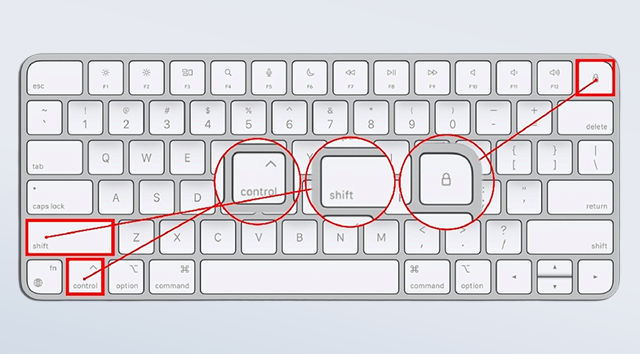
|
| اختصار يضع شاشة جهاز ماك في وضع السكون |
3 - الاختصار Control + Power/Eject يعرض صندوق حوار يطلب منك إعادة التشغيل أو إيقاف تشغيل أو وضع السكون لجهاز Mac الخاص بك.
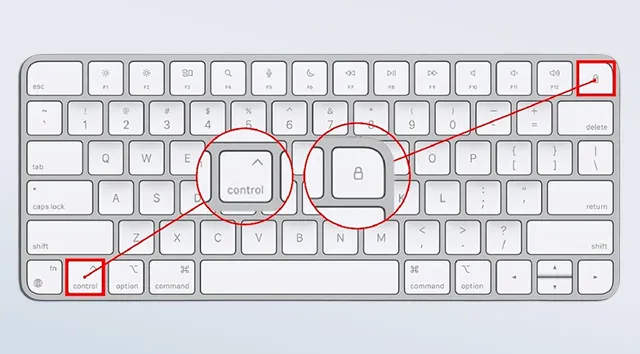
|
| اختصار يعرض صندوق حوار يطلب منك إعادة التشغيل |
4 - اختصار Control + Command + Q يقفل جهاز Mac بشكل مباشر.
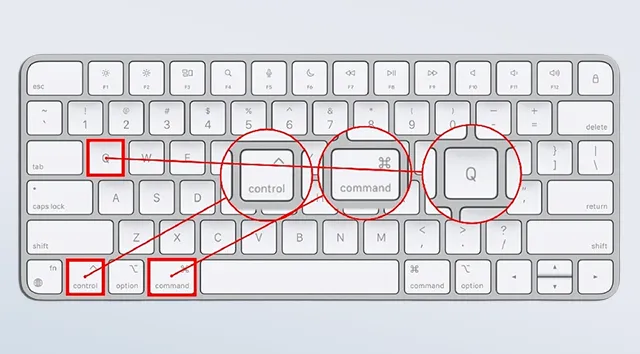
|
| اختصار يقفل جهاز ماك بشكل مباشر |
5 - اختصار Shift + Command + Q سيقوم بتسجيل الخروج من جهاز Mac الخاص بك بعد ان تقوم بالتأكيد. اضغط على Option + Shift + Command + Q للخروج فوراً.

|
| اختصار سيقوم بتسجيل الخروج من جهاز ماك |
اختصارات لوحة المفاتيح لإعادة تشغيل جهاز ماك بوك
1 - اختصار Control + Command + زر الطاقة سيقوم بإعادة تشغيل جهاز Mac الخاص بك بالقوة. سيتم فقدان أي عمل غير محفوظ بعد إدخال تركيبة المفاتيح هذه، لذا فمن الأفضل حفظ عملك مسبقاً.
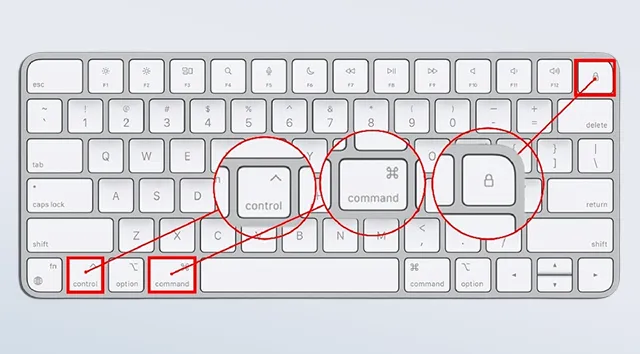
|
| اختصار يقوم بإعادة تشغيل جهاز ماك بالقوة |
2 - اختصار Control + Command + زر Eject يعيد تشغيل جهاز Mac الخاص بك بعد أن يطلب منك حفظ العمل غير المحفوظ حتى لا يفقد بعد إعادة التشغيل.

|
| اختصار يعيد تشغيل جهاز ماك |
اختصارات لوحة المفاتيح لإغلاق كمبيوتر Mac الخاص بك
1 - اختصار Control + Option + Command + Power/Eject يقوم بإيقاف تشغيل جهاز Mac الخاص بك بعد إغلاق جميع التطبيقات المفتوحة. سيتم طلب حفظ العمل إذا لم تقم بذلك بالفعل.
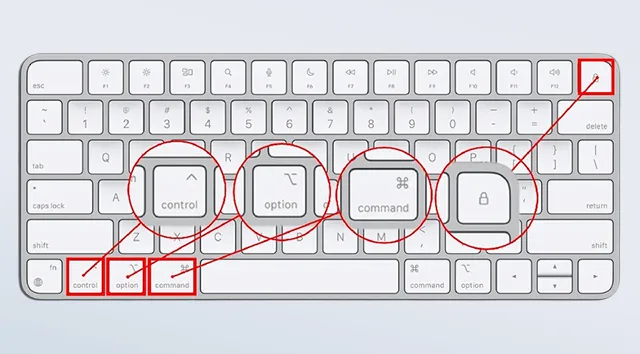
|
| اختصار يقوم بإيقاف تشغيل جهاز ماك |
يجب ملاحظة أن بعض تركيبات المفاتيح المذكورة أعلاه لا تعمل على أجهزة Mac التي تحتوي على مستشعر Touch ID. يرجع ذلك إلى أنه على عكس زر الإخراج على أجهزة Mac القديمة، فإن مستشعر Touch ID في أجهزة Mac الحديثة برمجته بالفعل لوضع جهاز Mac في وضع السكون عند الضغط عليه بشكل سريع وإجباره على إيقاف التشغيل عند الضغط عليه بشكل مطول.
إذا كان لديك لوحة مفاتيح خارجية من Apple Magic Keyboard تحتوي على زر الإخراج، يمكنك توصيلها بجهاز Mac الخاص بك والاستمرار في استخدام اختصارات لوحة المفاتيح على النحو المقصود. في حالات أخرى، ستحتاج إلى إيقاف تشغيل جهاز Mac الخاص بك بشكل كامل (في حالة MacBook) أو فصله من مصدر الطاقة (في حالة Mac Mini أو Mac Studio أو Mac Pro أو iMac).

